Základom pre privátny cloud bol v dobe písania príspevku operačný systém Windows Server 2008 R2 s rolou Hyper-V a System Center Virtual Machine Manager so samoobslužným portálom. Pre vyššiu úroveň správy sú k dispozícii produkty z rodiny System Center 2012
- System Center App Controller
- System Center Configuration Manager
- System Center Data Protection Manager
- System Center Endpoint Protection
- System Center Operations Manager
- System Center Orchestrator
- System Center Service Manager
- System Center Virtual Machine Manager
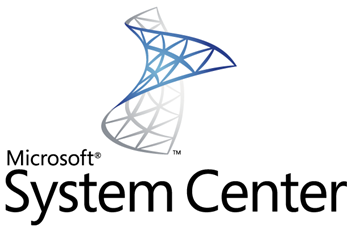
System Center Virtual Machine Manager zjednodušuje a optimalizuje správu a nasadenie virtuálnych počítačov. Konfiguráciu a nasadenie nových systémov sprostredkuje System Center Configuration Manager a System Center Data Protection Manager slúži na zálohovanie a obnovovanie dát. System Center Operations Manager predstavuje ucelené riešenie pre správu virtuálnych aj fyzických počítačov.
Odpoveď na otázku aký je hlavný rozdiel medzi súčasnými verziami produktov na správu serverového prostredia a novými verziami, ktoré nesú v označení letopočet 2012 je jednoznačná – presun služieb do cloudu.
Vďaka produktom Microsoft System Center je možné využiť súčasné znalosti produktov System Center pri správe celej virtuálnej aj fyzickej infraštruktúry pomocou jednotného balíka nástrojov.
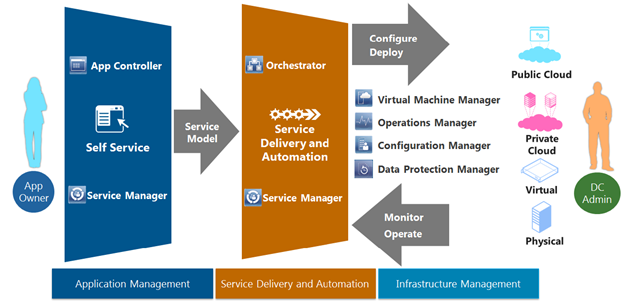
Pozícia jednotlivých súčastí rodiny System Center
Produkty, ktoré sú súčasťou rodiny System Center umožňujú jednoduchú integráciu správy fyzického, virtuálneho a cloud prostredia. Vďaka synergii týchto nástrojov a infraštruktúry privátneho cloudu je možné zvýšiť jeho pružnosť a prispôsobivosť a dosiahnuť optimalizované doručovanie služieb naprieč infraštruktúrou dátového centra a biznis aplikáciami.
Riešenia z rodiny System Center pomáhajú urýchliť prechod ku cloud computingu vďaka tomu, že umožňujú poskytovať nákladovo efektívne a flexibilné služby dátových pre integrovanú správu fyzických alebo virtuálnych prostredí a prostredí cloudu.
Medzi hlavné výhody patrí:
- Škálovateľná virtualizácie a správa naprieč infraštruktúrou dátového centra a úlohami nevyhnutnými pre chod podniku prostredníctvom združovanie prostriedkov do fondov
- Optimalizované poskytovanie služieb naprieč virtuálnymi počítačmi, aplikáciami a službami vďaka rozšíreniu existujúcich investícií do technológií spoločnosti Microsoft
- Zvýšenie spoľahlivosti služieb prostredníctvom štandardizovaných procesov správy dátových centier pomocou okamžite použiteľných pracovných postupov pre správu služieb s odborovou certifikáciou spolu s riadenou automatizáciou RBA (Run Book Automation)
- Zvýšenie pružnosti podnikania vďaka prevádzkovaniu IT v samoobslužnom režime pri súčasnom zachovaní kontroly oddelenia IT nad prostriedky dátového centra
- Vyššia flexibilita pri správe celého radu požiadaviek heterogénnych dátových centier, ako je napríklad podpora viacerých hypervízorov a platforiem, monitorovanie naprieč platformami a ďalšie funkcie
System Center App Controller 2012
Microsoft System Center App Controller 2012 je základným pilierom “samoobslužnosti” riešenia privátneho cloudu na báze produktov z rodiny Microsoft System Center. Umožňuje jednoducho spravovať služby prostredníctvom vysoko intuitívneho rozhrania využívajúceho knižnice štandardných šablón.
Postupne s vývojom IT prostredia vo firme, alebo organizácii sa profilujú dve odlišné role:
- rola poskytovateľa služieb (obvykle je to správca dátového centra) a
- rola konzumenta služieb (vlastník aplikácií).
Úlohou poskytovateľov služieb je vybudovať infraštruktúru pre poskytovanie služieb spotrebiteľom, prideľovanie výpočtovej, úložnej a cloudovej kapacity. Sú zodpovední za dodržiavanie legislatívnych požiadaviek, bezpečnosť, riadenie procesov a dostupnosť. Vzhľadom k požiadavkám biznisu rastú ohľadne tejto role očakávania, no na druhej strane poskytovatelia služieb musia fungovať v rámci obmedzení ich IT rozpočtu.
Konzumenti služieb majú rôzne potreby, ktoré sú diktované primárnym biznisom firmy, alebo potrebami organizácie. Potrebujú jednoduché a škálovateľné aplikácie podľa požiadaviek ich používateľov. Ak im prevádzkovatelia služieb vo vlastnej firme nedokážu vyhovieť, začínajú zvažovať používanie verejných cloudových služieb, aby mohli spravovať kapacity “na vlastnú päsť” bez toho aby boli obmedzovaní ich vnútornými služby. Samozrejme možnosti konzumentov služieb sú limitované rozpočtom, ktorý majú k dispozícii.
System Center App Controller 2012 umožňuje správcom dátových centier delegovať právomoci a funkcie vlastníkom aplikácií pre správu ich aplikácií a virtuálnych strojov cez samoobslužné rozhranie. To uvoľní kapacity administrátorov dátových centier, aby sa mohli sústrediť sa na riadenie infraštruktúry.
App Controller umožňuje vytvárať, spravovať a presúvať služby prostredníctvom webového rozhrania, ktoré poskytuje prispôsobiteľný pohľad na zdroje na základe vašej pozície v organizácii, čo umožňuje sústrediť sa viac na správu služieb, než serverov. Umožňuje zobrazenie služieb privátnych a verejných cloudov a virtuálnych strojov na požadovanej úrovni granularity, taktiež umožňuje ovládanie komponentov na jednotlivých vrstvách, sledovanie úloh a zaznamenávanie podrobnej histórie zmien.
System Center App Controller 2012 umožňuje majiteľom aplikácií ich jednoduchú správu služieb System Center Virtual Machine Managera a Windows Azure v cloudovom prostredí prostredníctvom veľmi intuitívneho vizuálneho rozhranie, ktoré poskytuje integrovaný pohľad na obidve skupiny služieb.

Používateľské rozhranie System Center App Controller 2012
Majitelia aplikácií môžu navrhovať, vytvárať, konfigurovať a nasadzovať služby pomocou knižnice delegovaných šablón s vopred definovanými konfiguračnými hodnotami. Preddefinované šablóny pomáhajú zabezpečiť súlad s firemými IT štandardmi a politikami. Dokážu ľahko prispôsobiť všetky zložky služby, vrátane virtuálnych strojov, sietí a vyvažovania záťaže.
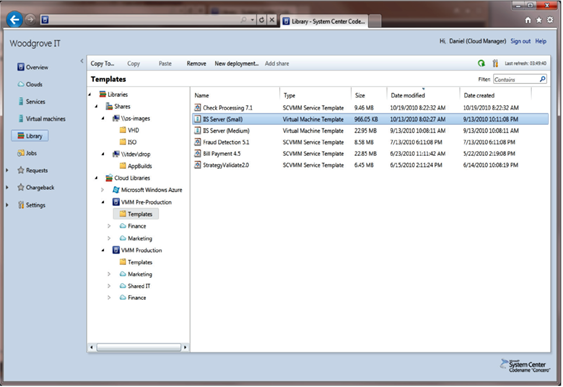
System Center App Controller 2012 – bohatá ponuka šablón
System Center Configuration Manager 2012
V princípe sa jedná o klient-server aplikáciu určenú pre vzdialenú konfiguráciu a správu IT prostredia. Pomáha zaistiť efektívnejšiu prevádzku IT služieb, umožňuje inštaláciu serverových rolí, bezpečné a škálovateľné nasadenie softvéru, dodržiavanie nastavenia politík a komplexnú správu aktív nielen pre servery, ale aj PC a dokonca aj mobilné klientské zariadenia.
Inštalácia
Požiadavky na prostredie pre inštaláciu SCCM 2012 sú pomerne komplexné. Potrebujete operačný systém Windows Server 2008 alebo 2008 R2,.NET Framework 4.0, Background Intelligent Transfer Service, RDC (Remote Differential Compression), Windows Deployment Services, WSUS 3.0 SP1 pre správu aktualizácií a databázový server SQL Server 2008 SP2, alebo SQL Server 2008 R2 SP1. Pre secondary site postačí edícia Express.
Ak niektorá súčasť operačného systému alebo požadovaných aplikácií nie je nainštalovaná, alebo je nesprávne nakonfigurovaná, sprievodca proces inštalácie pozastaví a stiahne aktualizáciu, prípadne si vyžiada vašu asistenciu na riešení problému.
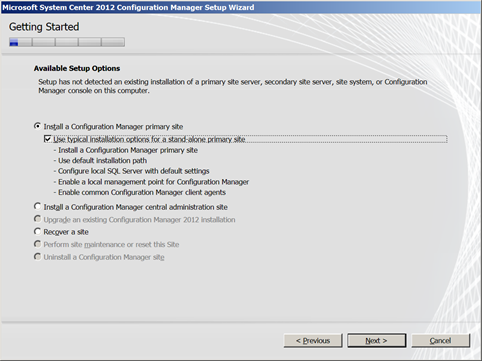
V prostredí s viacerými primárnymi SC Configuration Manager 2012 site, je možné vytvoriť úlohu nadradenej site “Central Administration Site”, ktorá slúži na riadenie a sledovanie prevádzky.
Počas inštalácie SC Configuration Manager 2012 je možné taktiež inštalovať SMS Provider a systémové role “Management point” a “Distribution point”.
Používatelia System Center Configuration Manager 2012 majú prístupové práva na báze rolí. K dispozícii sú role:
- Application Administrator Role
- Application Deployment Role
- Application Editor Role
- Asset Analyst Role
- Asset Management Role
- Compliance Settings Management Role
- Full Administrator
- Infrastructure Administrator
- Limited Administrator
- Mobile Device Analyst Role
- Operating System Deployment Management Role
- Read-only Role
- Remote Tools Role
- Software Updates Management Role
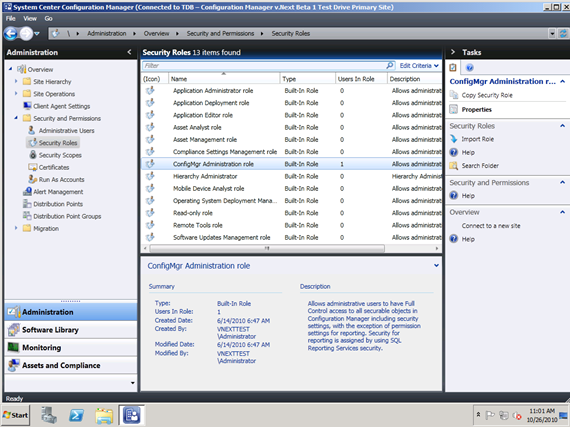
Používatelia System Center Configuration Manager 2012 majú prístupové práva na báze rolí.
Používateľské rozhranie je unifikované podobne ako v ostatných aplikáciách rodiny System Center. Pracovná obrazovka je rozdelená štyroch pracovných priestorov, ktoré je možné prepínať v ľavom dolnom okne:
- Administration – správa a konfigurácia systému
- Software Library – distribúcia aplikácií, aktualizácií a operačných systémov
- Monitoring – monitorovanie výstrah systému
- Assets and Compliance – správa aktív používateľov, zariadení…
Pracovný priestor Assets and Compliance je rozčlenený do podzložiek:
- Users – slúži na zobrazenie všetkých užívateľov
- Devices – slúži na zobrazenie všetkých detekovaných zariadení
- User Collections – slúži k správe zbierok na základe užívateľov a užívateľských skupín. K dispozícii sú tri vstavané užívateľské zbierky
- Device Collections – slúži k správe kolekcií založených na informačnom systéme. K dispozícii sú štyri zabudované kolekcie
- User State Migration -slúži k správe migrácií používateľských statusov medzi počítačmi
- Asset Intelligence – slúži k správe softvérového majetku
- Software Metering – používa sa na konfiguráciu pravidiel pre kontrolu nastavenia aplikácií
- Compliance Settings – slúži k správe zhody
- Endpoint Protection – slúži na konfiguráciu a nasadenie antimalware a Windows firewall politiky
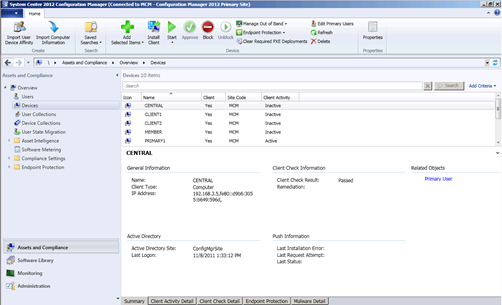
Používateľské rozhranie System Center Configuration Manager 2012 – Assets and Compliance – Devices
Pracovný priestor Software Library je rozčlenený do viacerých podzložiek:
- Application Management – používa sa na spravovanie softvéru a jeho nasadenie u užívateľov a klientov, vrátane aplikácií, balíčkov a programov
- Software Updates – slúži k správe nasadenia aktualizácie softvéru pre klientov, vrátane aktualizácie metadát, inštalácie softvérových balíčkov a automatického zavedenia pravidiel.
- Operating Systems – slúži k správe nasadenia operačných systémov
- Správa aplikácií – používa sa na spravovanie softvéru nasadenie u užívateľov a klientov, vrátane aplikácií
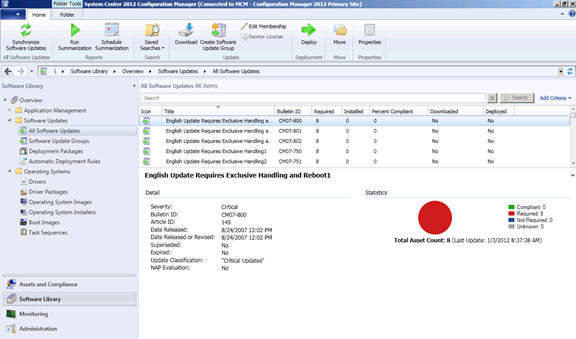
Používateľské rozhranie System Center Configuration Manager 2012 – Software Library
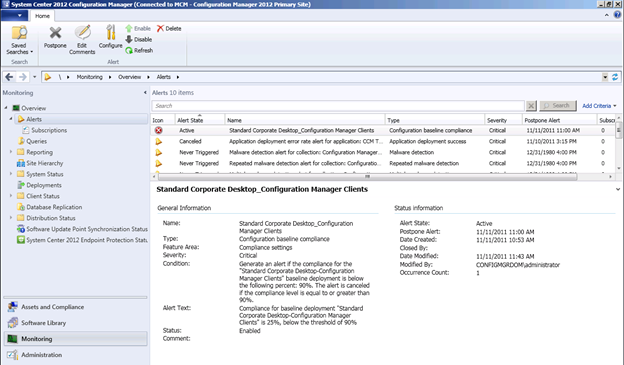
Používateľské rozhranie System Center Configuration Manager 2012 – Monitoring
System Center Configuration Manager 2012 umožňuje automatizované nasadenie operačných systémov, inštaláciu aplikácií, aktualizácií (Patch management). Správcovia ocenia správu konfigurácií (Configuration management) a očakávanú konfiguráciu a nastavenie (Desired Configuration Management), či inventarizáciu hardvéru a softvéru (Asset management).
Aplikácie sa publikujú do webového portálu System Center Configuration Manager 2012, prípadne do webového portálu System Center Service Manager 2012. Odtiaľ si ich budú používatelia nainštalovať sami samozrejme iba v prípade ak bola pre nich aplikácia schválená.
Niektoré vlastnosti System Center Configuration Manager 2012 sa privátnych cloudoch nevyužívajú no majú veľký význam pre mobilitu pracovníkov. Ak má používateľ viac zariadení, napríklad notebook, tablet, prípadne smartfón a požiada o aplikáciu bežiacu na viacerých platformách, je mu následne doručená na predmetné zariadenia súčasne.
Novinkou je aj integrácia produktu Microsoft Forefront Endpoint Protection do System Center Configuration Manager 2012 katalógu. To umožní lepšiu ochranu koncových zariadení. Reporty o stave prostredia Endpoint Protection sa zobrazujú v prostredí SCCM 2012
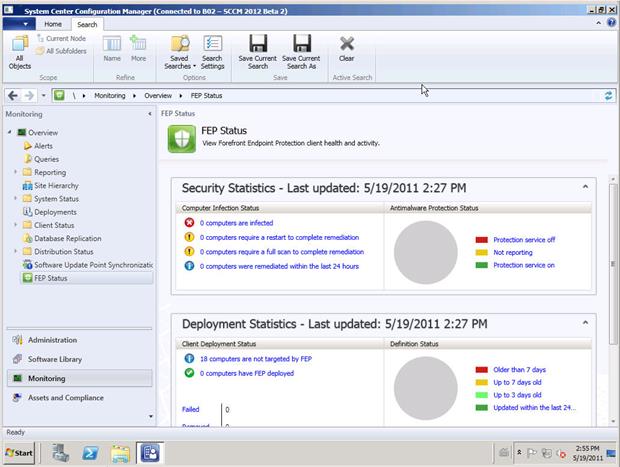
Možnosť integrácie Microsoft System Center Configuration Manager 2012 a Forefront Endpoint Protection 2012.
System Center Data Protection Manager 2012
Slúži pre centrálnu ochranu a zálohovanie údajov. Rieši nielen ochranu operačných systémov a súborových systémov na serveroch aj klientoch, ale taktiež dokáže zabezpečiť komplexnú ochranu aplikačných serverov SQL, Exchange, SharePoint alebo virtualizačnej platformy Hyper-V a softvérových technológií potrebných pre vytváranie privátnych cloudov. Využíva technológiu Volume Shadow Copy Service (VSS) pre zachytávanie zmien až na úrovni bajtov. Pomocou takzvaných agentov komunikuje s príslušnými aplikáciami a technológiami. Napríklad v prípade zálohy databázy to agent oznámi SQL Serveru pomocou VSS providera a nastane spolupráca nevyhnutná k zálohovaniu. V prípade už zmieneného scenára zálohovania databázy SQL Server po doručení “oznámenia” dokončí transakcie a následne sa vykoná snapshot databázy. Po dokončení zálohovania môžu transakcie SQL Servera pokračovať
Poskytuje možnosť zálohovať celé virtuálne počítače, ich operačné systémy, alebo jednotlivé serverové aplikačné role. Zálohovanie sa realizuje na základe preddefinovaných scenárov. Najväčšou prednosťou aplikácie System Center Data Protection Manager je nielen komplexnosť, ale hlavne rýchlosť zálohovania a prípadnej obnovy. Umožňuje to sofistikované zálohovanie, kedy sa nezálohujú celé súbory, ale len tie diskové bloky, ktoré boli zmenené. Ako primárne zálohovacie médium sa využíva disk. SCDPM využíva zálohovacie modely:
- D2D (Disk to Disk)
- D2T (Disk to Tape)
- D2D2T (Disk to Disk to Tape)
Aj tu sa kladie dôraz na samoobslužnosť. System Center Data Protection Manager posktytuje možnosť obnovy koncovým používateľom.
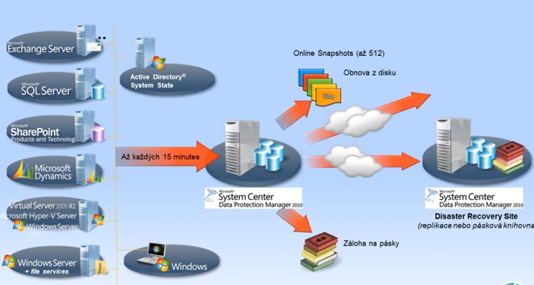
Možnosti zálohovania prostredníctvom System Center Data Protection Manager 2012
System Center Endpoint Protection 2012
Pre ujasnenie pozície produktu System Center Endpoint Protection 2012 je vhodné trochu sa poohliadnuť do nedávnej histórie. Predchodcom tohto bezpečnostného nástroja zameraného na ochranu firemných počítačov, notebookov a serverov s operačným systémom Windows pred rôznymi typmi škodlivého softvéru bol Forefront Endpoint Protection a počas vývoja, mal tento balík ochranných produktov kódové označenie “Stirling”. Z dôvodu zabezpečenia centrálnej správy si SCEP 2012 vyžaduje System Center Configuration Manager. Táto integrácia by mala pomôcť usporiť náklady nakoľko pre správu zabezpečení koncových staníc sa dá využiť už existujúca infraštruktúra.
System Center Endpoint Protection 2012 je súčasťou stratégie Business Ready Security, ktorej hlavným mottom je “Chrániť všetko, všade a pristupovať odkiaľkoľvek”. Stratégia integrácie a unifikácie znamená odklon od snáh, ktoré prevládali v minulosti – snáh vybudovať nezávislú monolitickú platformu.
Správa desktopov a bezpečnosť tradične existovali ako dva samostatné odbory, napriek tomu obidva hrajú hlavné úlohy v udržiavaní zabezpečenia koncových staníc. Správcovia zabezpečujú správnu konfiguráciu systému, nasadzujú záplaty na chyby, a poskytujú potrebné bezpečnostné aktualizácie. Pracovníci, ktorí majú na starosti zabezpečenie poskytovali detekciu hrozieb, reakcie na incidenty a nápravu prípadnej infekcie niektorej časti systému. System Center Endpoint Protection 2012 zlučuje tieto dve role do jednej infraštruktúry.
Pri klasických oddelených infraštruktúrach pre správu a zabezpečenie musia firmy zakúpiť osobitne a udržiavať hardware a software, vytvárať a spravovať dve sady politík, a v prípade vzniku incidentu realizovať dve sady akcií. Nová filozofia SCEP 2012 môže priniesť významné zvýšenie efektívnosti prevádzky tým že sa používa jeden server na údržbu infraštruktúry, jediný mechanizmus pre zavedenie klientskeho softvéru a aktualizácií. Úspory vyplývajú aj z centrálneho vykonávania politík a jednotného školenia administrátorov, bez ohľadu na ich role.
Ak sa “ponoríme” dovnútra riešenia, jedným z klúčových blokov je Dynamic Translation & Emulation, v ktorom sa analyzuje skriptový kód webových aplikácií a na základe posudzovania a emulovania jeho účinkov sa tento kód prehlási za bezpečný, alebo škodlivý. Na úrovni bloku Behavior Monitoring sa analyzuje správanie kódu aplikácie vo vzťahu k svojmu bezprostrednému IT okoliu na klientskom počítači. Na tejto úrovni sa dá identifikovať základná vlastnosť víru, ktorou je snaha o reprodukciu. Vírus má jednoducho snahu vhodnou formou sa šíriť a infikovať iné aplikácie či počítače. Blok monitoruje aj iné formy správania, napríklad zápisy do systémových registrov a podobne.
V prípade odhalenia potenciálneho malware sa príslušný blok kódu na úrovni vrstvy Dynamic Translation & Emulation pretransformuje tak aby nepristupoval k reálnym, ale virtuálnym zdrojom (pamät, disk…) a presunie sa do virtuálneho prostredia, kde sa otestuje. Vďaka podpore virtualizácie či už na úrovni moderných procesorov, alebo na úrovni operačných systémov Windowssa bezpečný pretransformovaný kód spustí na reálnom CPU, takže celý proces je veľmi rýchly.
Odhalené bloky kódu sa následne skúmajú centrálne v laboratóriu a zaradia sa do aktualizovanej databázy
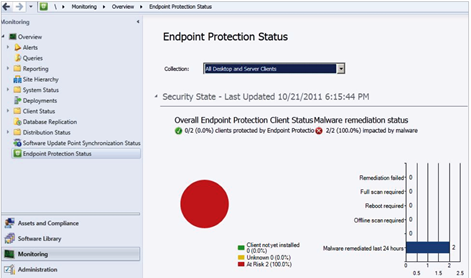
Používateľské rozhranie System Center Endpoint Protection 2012
System Center Operations Manager 2012
System Center Operations Manager slúži na komplexné monitorovanie aplikácií, služieb aj hardvéru. Zjednodušene povedané, jedná sa o nástroj pre dohľad nad Hyper-V cloudom. Umožňuje proaktívnu identifikáciu chybových stavov IT infraštruktúry, takže problém sa spravidla dá identifikovať skôr než nastane, prípadne aspoň skôr, než spôsobí signifikantnejšie problémy. Dohľad je možné naprieč platformami (UNIX, Linux…) prostredníctvom agentov inštalovaných do týchto operačných systémov .
Informácie o potenciálnych problémov vrátane ich riešení sú uložené v balíkoch Management pack. Balíčky obsahujú znalostné bázy, stavový monitoring, pravidla, výstrahy, úlohy a reportyVďaka definíciám v management balíku je možné monitorovať dostupnosť IT služieb ako celku, so všetkými väzbami na ďalšie technológie, prípadne reagovať na vzniknuté udalosti pomocou vopred definovaných úloh.
SCOM vykonáva syntetické transakcie, to znamená, že príslušná technológia je monitorovaná ako keby z pohľadu koncového používateľa.
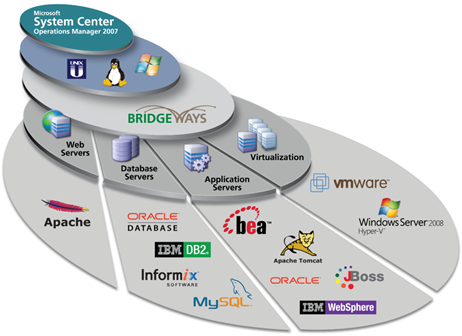
System Center Operations Manager je otvorený pre ďalšie rozšírenia, čo poskytuje príležitosť pre partnerský ekosystém. Na obrázku je príklad nadstavby od spoločnosti Bridge Ways (www.bridgeways.ca ) na správu technológií tretích firiem
K dispozícii sú aj reporty orientované na služby, ktoré poskytujú pohľady na stav, udalosti, či výkon. Rola Aidot Collection Services má za úlohu zber informácií z bezpečnostných logov a ich bezpečné uloženie v centrálnej databáze. Následne je nad týmito údajmi možné vykonávať audit pomocou integrovaných reportov.
Ak pravidlá v Management packoch a znalostných bázach nepokrývajú všetky situácie vašej IT infraštruktúry je prostredníctvom authoringu možné definovať vlastné pravidlá.

Performance and Resource Optimalization (PRO) využíva prepojenie medzi SCOM a SCVMM.

V prípade ak SCOM zistí problémy vyplývajúce z nadmernej záťaže niektorého servera, pošle túto informáciu SCVMM a ten presunie jeden, alebo viaceré virtuálne stroje z preťaženého na niektorých z menej zaťažených serverov
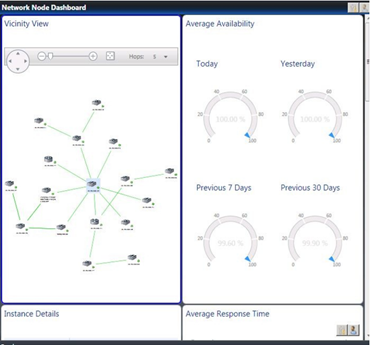
Medzi významné inovácie verzie 2012 je možnosť oveľa komplexnejšieho monitorovania sieťového prostredia.
Operations Manager 2012 umožňuje aj komplexné monitorovanie webových aplikácií a webových služieb a to tak na strane servera aj klienta. Application Advisor slúži na analýzu problémov pomocou reportov a generovania upozornení. Umožňuje identifikovať problematické aplikácie a zjednať nápravu. Application Diagnostics umožňuje získať detailné informácie z vygenerovaných upozornení.
Inštalácia
Procesom inštalácie Operations Manager 2012 vás bude navigovať sprievodca inštaláciou, ktorý je podobný ako u ostatných produktov System Center 2012. Sprievodca overuje konfiguráciu prostredia a splnenie požiadaviek pre inštaláciu. Ak niektorá súčasť operačného systému alebo požadovaných aplikácií nie je nainštalovaná, alebo je nesprávne nakonfigurovaná (typickým príkladom je .NET Framework 4.0, podpora fulltextového vyhľadávania či reportovacie služby SQL Servera ) sprievodca proces inštalácie pozastaví kým problém neodstránite.
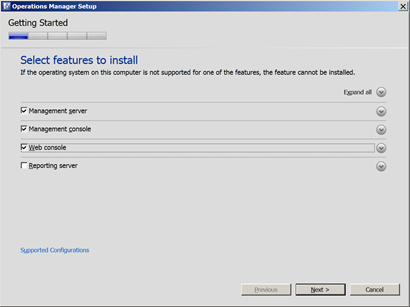
Sprievodca Operation manager Setup – výber súčastí, ktoré budú nainštalované
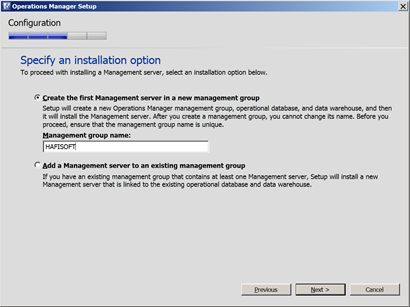
Nastavenie inštalácie pre Management Server
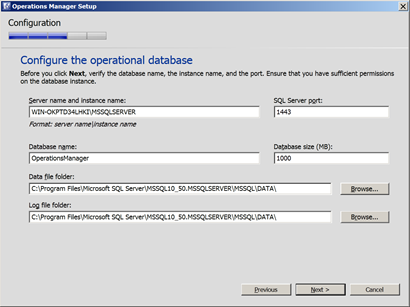
Konfigurácia pripojenia na databázu
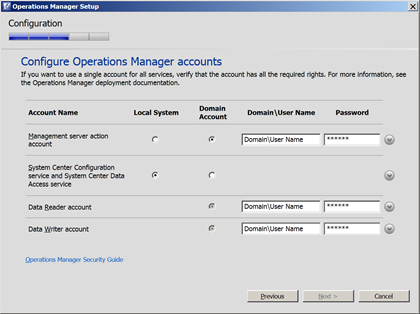
Konfigurácia účtov
K dispozícii je aj sprievodca pre upgrade z verzie Operations Manager 2007 R2. Podľa našich skúseností tento proces nie je zložitý, no vo väčšine prípadov neprebehne bez asistencie. Musíte doinštalovať poslednú verziu kumulovaných opravných balíčkov. Ak už využívate SQL Server 2008 a máte nainštalovaný SP1 s upgrade už ďalšie problémy nebudú. V prípade ak máte nainštalovanú staršiu verziu SQL Server 2005, musíte ho nahradiť novou verziou.
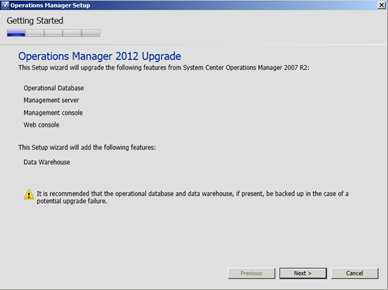
Sprievodca pre upgrade zo staršej verzie

Pri upgrade si možno povšimnete, že sa už nepoužíva rola Root Management Server. SCOM 2012 teraz beží na všetkých Management serveroch, čo poskytuje vysokú dostupnosť a rovnomerné rozdelenie záťaže.
Po nainštalovaní si môžete prezrieť služby v rámci servera (System Center Audit Collector, System Center Data Access Service, System Center Management Configuration) aj služby klienta (System Center Audit Forwarding, System Center Management, System Center Management APM).
Vylepšené prezentačné rozhranie
Používateľské rozhranie novej verzie Operations Manager 2012 umožňuje prispôsobiť pracovné obrazovky skombinovaním panelov, ktoré obsahujú rôzne typy informácií prezentované buď v textovej, alebo grafickej podobe. Všetky informácie zobrazované klasickou konzolou sú dostupné aj cez nové webové rozhranie, ktoré využíva technológiu Silverlight.
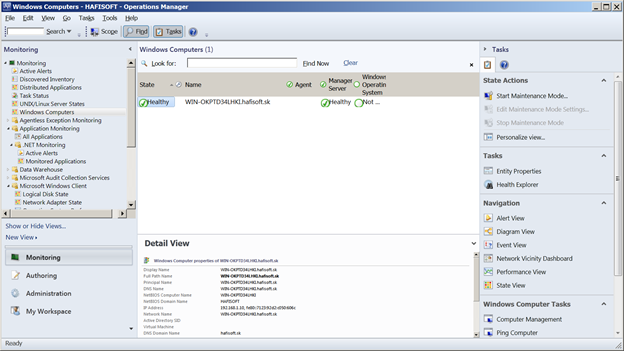
Používateľské rozhranie System Center Operations Manager 2012
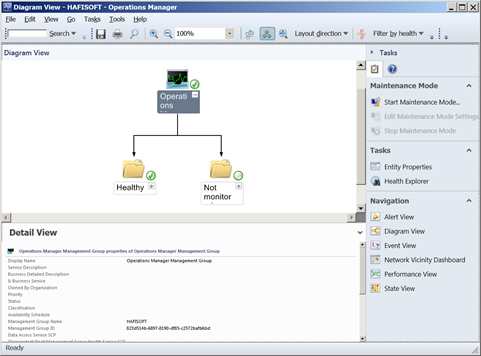
Zobrazenie jednoduchého sieťového diagramu
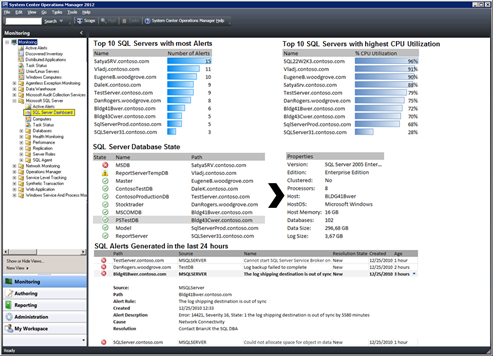
Prehľadné informácie v grafickej forme
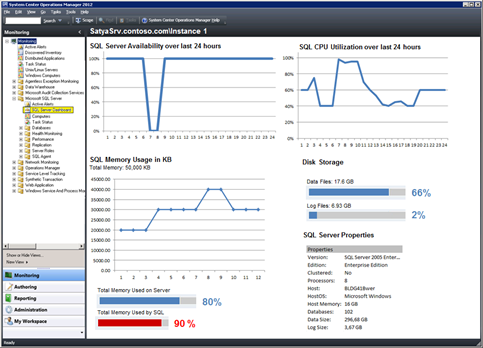
Zobrazenie informácií za zvolené časové obdobie (24 hodín)
System Center Orchestrator 2012
Pod týmto názvom sa skrýva automatizačná platforma pre orchestráciu a integráciu IT nástrojov. Jeho úlohou je umožniť procesnú komunikáciu jednotlivých systémov. Nielen medzi sebou, ale aj ďalšími procesmi a nástrojmi z ich IT okolia. Automatizácia je základným predpokladom zníženia nákladov na prevádzku dátových centier pri súčasnom zvýšení spoľahlivosti procesov IT. Umožňuje oddelením IT automatizovať osvedčené postupy, aké možno nájsť napríklad v špecifikácii Microsoft Operations Framework (MOF) alebo v knižnici Information Technology Infrastructure Library (ITIL). Dosahuje to pomocou procesných postupov (workflow), ktoré slúžia na koordináciu riešenia System Center a ďalších nástrojov pre správu, za účelom automatizácie reakcií na udalosti, vykonávania zmien, dodržiavania predpisov a procesov riadenia životného cyklu služieb.
Spoločnosť Microsoft získala tento produkt akvizíciou spoločnosti Opalis Software so sídlom v Toronte, ktorá je popredným poskytovateľom softvéru pre automatizáciu procesov IT. Táto akvizícia spojila hlboké znalosti automatizácie obsiahnuté v softvéri Opalis s integrovanými funkciami riešení System Center pre správu fyzických a virtuálnych datacentier.
Prostredníctvom nástroja pre návrh pracovných postupov softvér Orchestrator automaticky zdieľa dáta a spúšťa úlohy produktov System Center Operations Manager, System Center Configuration Manager, System Center Service Manager, Virtual Machine Manager, služby Active Directory a nástrojov od iných dodávateľov. Pracovné postupy produktu Orchestrator slúži na automatizáciu úloh infraštruktúry IT, pričom pracovné postupy produktu System Center Service Manager súčasne zaisťujú automatizáciu pracovných postupov zamestnancov. Táto synergia zaručuje opakovateľné, konzistentné výsledky vďaka tomu, že odstraňuje oneskorenia spojené s ručným poskytovaním koordinačných služieb.
Medzi hlavné výhody nasadenia Orchestratora patrí:
- Automatizácia procesov prebiehajúcich naprieč infraštruktúrou a uplatňovanie osvedčených postupov pre správu udalostí, zmien a životného cyklu služieb.
- Obmedzenie neočakávaných chýb a doby potrebnej na poskytnutie služieb vďaka automatizáciu úloh v rámci celého sila dodávateľa alebo organizácie.
- Integrácia riešení System Center s nástrojmi od iných výrobcov umožňujúcimi vzájomnú funkčnú spoluprácu v rámci celého dátového centra.
- Orchestrácia úloh naprieč systémami na zabezpečenie konzistentnej a zdokumentovanej prevádzky vyhovujúcej predpisom.
Orchestrator umožňuje vytvoriť funkčné procesné modely IT infraštruktúry a prepojiť tak rôzne systémy. Spolupracuje nielen s produktmi z rodiny Microsoft System Center, ale aj so systémami tretích strán, napríklad VMware vSphere, HP OpenView, IBM Tivoli… Orchestrácia úloh naprieč systémami zaisťuje konzistentnú a zdokumentovanú prevádzku. Eliminuje možnosť výskytu neočakávaných chýb a znižuje náklady na prevádzku IT.
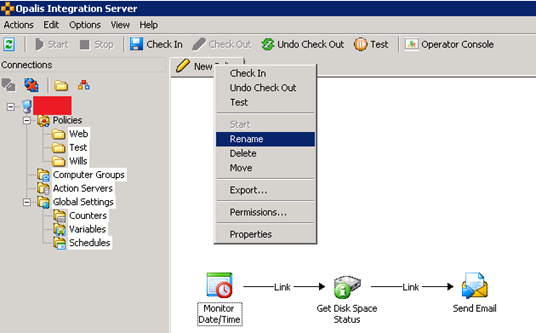
System Center Orchestrator umožňuje vytvárať pracovné postupy (workflow) pre scenáre orchestrácie rôznych technológií
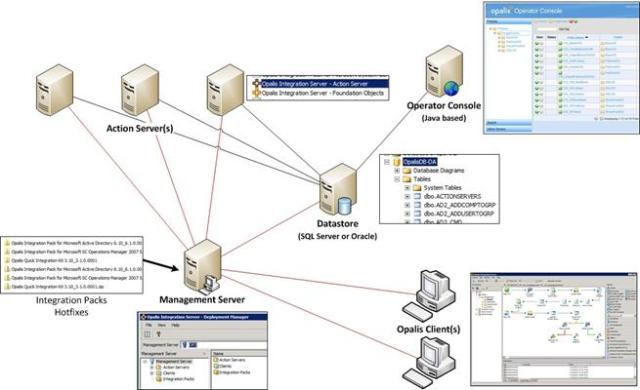
Príklad architektúry nasadenia System Center Orchestrator
System Center Orchestrator je ideálnym riešením pre automatizáciu sekvenčných procesov v rámci privátnych cloudov vybudovaných na báze heterogénnych platforiem a technológií
Pokiaľ si chcete vyskúšať Orchestrator v praxi, k dispozícii sú virtuálne laboratórne cvičenia. Nájdete ich na adrese: http://technet.microsoft.com/en-us/virtuallabs/bb539977
System Center Service Manager 2012
System Center Service Manager 2012 je integračná platforma pre automatizáciu a prispôsobenie riadenia IT služieb. Umožňuje použiť osvedčené postupy podľa požiadaviek a potrieb vašej firmy, či organizácie. Môže vašej spoločnosti pomôcť zvýšiť produktivitu, znížiť náklady a splniť zákonné normy. Jeho vstavané procesy sú založené na osvedčených postupoch obsiahnutých v Microsoft Operations Framework (MOF) a IT Infrastructure Library (ITIL).
Úlohou produktu System Center Service Manager (SCSM) je integrácia vstupov z ostatných systémov hlavne zo System Center Operations Manager, System Center Configuration Manager a Active Directory. SCSM pomocou konfigurovateľných vnútorných procesov automatizuje činnosť IT oddelenia, presnejšie jeho ľudskej zložky. Používatelia k SCCM môžu pristupovať cez samoobslužný portál, kde môžu zadávať, sledovať a spracovávať požiadavky alebo vyhľadávať informácie v znalostnej báze. K dispozícii sú aj rôzne doplnky tretích strán.
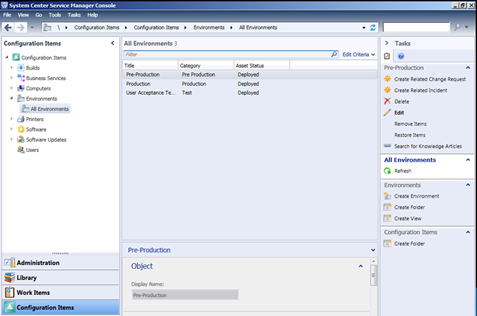
Používateľské rozhranie System Center Service Manager 2012
Service Manager obsahuje základné balíčky riadenia procesov pre mimoriadne udalosti a riešenie problémov, riadenie zmien a konfigurácie a riadenie znalostí. K tomu môžete využívať benefity partnerských riešení, napríklad spoločnosť Provance ponúka balíček pre riadenie procesov a správu IT aktív. Prostredníctvom databázy pre správu konfigurácií (CMDB) Service Manager automaticky integruje poznatky a informácie z System Center Operations Managera, System Center Configuration Managera a Active Directory Domain Services.
System Center Service Manager môže vysokou mierou samoobslužnosti v kombinácii s hlbokou integráciu s ďalšími produktmi System Center zlepšiť produktivitu zároveň znížiť náklady na technickú podporu, nakoľko koncoví používatelia sú schopní vyriešiť veľa problémov sami, čím sa výrazne zníži počet volaní na technickú podporu. To oslobodí kvalifikovaných administrátorov od nutnosti vykonávať bežné, časovo náročné úlohy a ponechá im viac času na dôležitejšie činnosti súvisiace trebárs so zvýšením miery podpory IT pre primárny biznis.
Integrácia informácií z System Center Configuration Manager s informáciami z CMDB, kde sú definované vzťahy medzi dôvodmi, prioritami a vplyvmi zmien a udalostí vrátane mimoriadnych, pomáhajú znížiť riziko ich negatívnych dopadov a zlepšuje podporu rozhodnutí vedúcich k rýchlej obnove poskytovania služieb. To umožňuje koncovým používateľom pracovať efektívnejšie a zvyšuje ich celkovú spokojnosť s IT službami.
System Center Virtual Machine Manager 2012
Dnešné IT prostredia sú obvykle zložitou kombináciou hardvéru a aplikácií a to väčšinou v heterogénnom prostredí a na rôznych platformách. Zavádzanie cloudových technológií do existujúceho prostredia je preto pomerne náročné. Preto si Microsoft dal za cieľ zefektívniť nasadenie cloudu. Jedným z prostriedkov je abstrakcia fyzického prostredia od cloudu. Potom je možné pomocou rovnakých metód nasadiť rôzne hypervízory. Základná infraštruktúra, teda siete, dátové úkožiská a počítače potom môžu byť nakonfigurované ako zdroje pre privátny cloud. IT špecialisti môžu jednoducho delegovať prístup k privátnemu cloudu užívateľom a administrátorom. Po vytvorení potrebných rolí si používatelia vytvoria nový privátny cloud, či virtuálny stroj.
Už v predchádzajúcich verziách System Center Virtual Machine Manager umožňoval správu fyzického aj virtuálneho prostredia a to aj správu prostredia heterogénneho, teda vybudovaného na iných hypervízoroch (VMware) nielen na úrovni samostatných serverov, ale aj na úrovni cloudových riešení. Po nainštalovaní doplnkov bolo možné vytvárať cloudové riešenia na báze Hyper-V Cloud a konfigurovať cloudové služby.
System Center Virtual Machine Manager 2012 je primárne zameraný na centralizovaný manažment virtualizácie a správu privátnych cloudov. Umožňuje inteligentné rozmiestnenie virtuálnych počítačov na vhodné host servery. Okrem možnosti správy virtuálneho prostredia na báze technológií VMware podporuje SCVMM 2012 aj Citrix XenServer.
Základnou zmenou, ktorou sa tento produkt líši od predchádzajúcich verzií je, že má v sebe integrované vlastnosti a funkcionality plne podriadené cloud princípom, ako sú napr. príprava a poskytovanie podpory pre tie aplikácie a služby, kde bude možné plnohodnotne využiť všetky dominantné vlastnosti privátnych či verejných cloud datacentier. Týmito vlastnosťami sú techniky ako : “service modeling”, “service configuration” a “image-based”
Nová verzia umožňuje rýchle a spoľahlivé konverzie typu P2V (počítač na virtuál) a V2V (virtuál na virtuál). Vďaka možnosti rýchleho nasadenie nových virtuálnych počítačov zo šablón sa dá veľmi pružne reagovať na požiadavky používateľov. Šablóny sú umiestnené v centrálnej knižnici šablón, ktorá môže obsahovať aj ďalšie potrebné komponenty, napríklad ISO súbory inštalačných médií, VHD disky, či rôzne skripty pre automatizáciu často sa opakujúcich úkonov. Pre dosiahnutie samoobslužnosti umožňuje SCVMM 2012 delegovať správu a prístup k virtuálnym strojom.
System Center Virtual Machine Manager 2012 nie je izolovaným produktom, ale zapadá do mozaiky ostatných produktov a riešení Microsoftu nielen svojou koncepciou a architektúrou, ale aj filozofiou používateľského rozhrania. To umožňuje využitie znalostí a skúseností získaných pri používaní ostatných produktov. Správa fyzických a virtuáInych počítačov je pIne skriptovateľna prostredníctvom Windows PowerShell
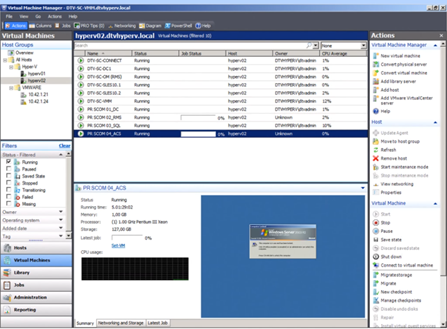
Používateľské rozhranie System Center Virtual Machine Manager 2012 poskytuje prehľad o virtualizovanom prostredí na všetkých úrovniach od cloudov, či skupín hostov až po jednotlivé virtuálne počítače. Vpravo si všimnite okno s akciami na úrovni VMM, hostov, či jednotlivých virtuálnych strojov.
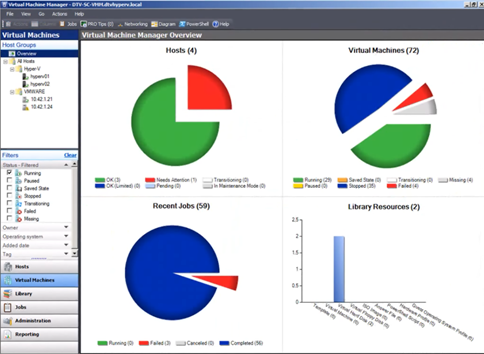
K dispozícii sú aj prehľadné grafy indikujúce aktuálny stav fyzického aj virtuálneho prostredia spravovaného SCVMM.
V novej verzii bola správa virtuálneho prostredia bola rozdelená štyroch hlavných kategórií:
Rozšírenie infraštruktúry – Vysoko dostupný VMM server. Jadro správy infraštruktúry pre virtuálne prostredie je životne dôležité, preto je vysoká dostupnosť nevyhnutnosťou. preto táto infraštruktúra musí byť vysoko dostupných na dnešnom veľkom dátových centier.
Fabric Management – SCVMM môže spravovať hypervízory Hyper-V, VMware a XEN. Dá sa integrovať s produktmi pre diaľkovú správu, ako sú iLO a SMASH. Jednou zo zaujímavých vlastností je aj “bare metal computers deployment” to znamená deployment Hyper-V čiže automatická inštalácia a konfigurácia nového HOST servera aj na holom počítači. Z noviniek spomenieme vytváranie klastrov s úložiskami, vylepšenia pre správu siete, load balancer, možnost priradenia IP a MAC z poolov. Medzi dôležité inovácie patrí aj dynamická optimalizácia a nové funkcie správy napájania. Integrovanú optimalizáciu výkonu a zdrojov má na starosti Performance and Resource Optimization (PRO). Virtual Machine Manager 2012 podporuje Out of band management – vzdialenú kontrolu hardvéru pomocou management rozhrania (BMC) a vďaka podpore protokolov IPMI, DCMI, SMASH.
Inštalácia na holé železo vyžaduje:
- VHD umiestnený v VMM library
- Ovládače pre hardvér umiestnený v VMM library
- Definíciu logických sietí
- Statickú IP adresu z definovaného VMM pool alebo DHCP
- Definíciu rozdelenia diskov
- Definíciu konfigurácie OS
Cloud Management – v prvom rade je potrebné zdôrazniť jednoduché a intuitívne vytváranie cloudov. SCVMM dokáže abstrahovať servery, siete a úložiská do privátnych cloudov vrátane riadenia kapacity a sledovanie používateľských kvót. Táto časť je hlavným pilierom pre samoobslužnosť. Delegovaný správcovia môžu nasadiť, spravovať, ale aj vyraďovať aplikácie v privátnych cloudoch.
Service Management – S SCVMM môžete definovať šablóny služieb na vytvorenie sady pripojených virtuálnych strojov, obrazov operačných systémov a aplikačných balíkov. Napríklad môžete vytvoriť šablónu služby pre trojvrstvové aplikácie, ktoré tvoria frontend, middletier a backend.
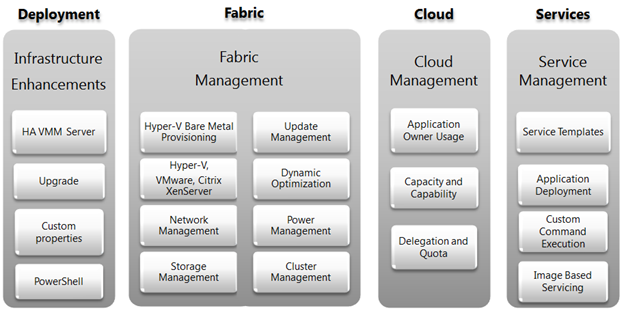
Virtual Machine Manager 2012
Inštalácia SCVMM 2012
Nakoľko sa jedná o komplexné riešenie pre správu virtuálneho prostredia, sú aj požiadavky na inštaláciu trochu rozsiahlejšie.
VMM Server
- Operačný systém: Windows Server 2008 R2 alebo SP1 – 64bit (Standard, Enterprise, Datacenter)
- Databázový server: SQL Server 2008 SP2 alebo 2008 R2 – (Standard, Enterprise, Datacenter)
- Softvér: Windows Automated Installation Kit 2.0 (AIK), .Net 3.5.1 PowerShell 2.0, WinRM 2.0,Bare Metal Provisioning, Windows Deployment Services (len Windows Server 2008 R2)
VMM Console
- Operačný systém: Windows Server OS rovnaké ako pre VMM Server, prípadne Windows7 32 a 64bit (Professional, Enterprise, Ultimate)
Self-Service Portal
- Operačný systém: Windows Server OS rovnaké ako pre VMM Server
-
IIS Server:
V prvom kroku inštalácie je potrebné vybrať, ktoré súčasti chcete nainštalovať:
- VMM management server
- VMM console
- VMM Self-Service Portal
Upozornenie: Self-Service Portal nie je možné nainštalovať na server, ktorý plní rolu Active Directory doménového kontrolera.
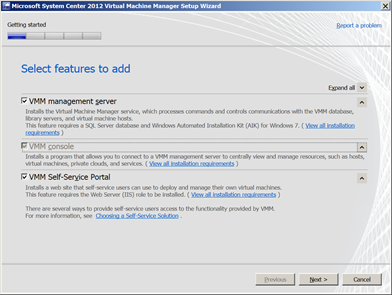
Výber komponentov pre inštaláciu
Sprievodca inštaláciou overuje konfiguráciu prostredia a splnenie požiadaviek pre inštaláciu. Ak niektorá súčasť operačného systému alebo požadovaných aplikácií nie je nainštalovaná, alebo je nesprávne nakonfigurovaná, proces inštalácie sa pozastaví kým problém neodstránite.

Kontrola splnenia podmienok pre inštaláciu
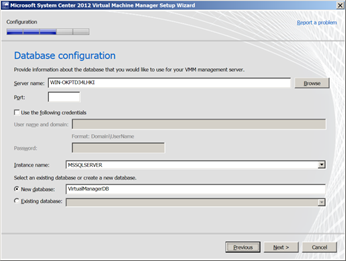
Konfigurácia databázy. Vyžaduje sa SQL Server 2008
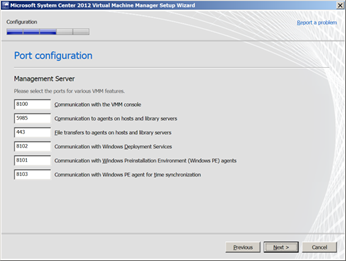
Konfigurácia portov
Po nainštalovaní odporúčame preskúmať možnosti novej administrátorskej konzoly VMM (Start > All Programs > Microsoft System Center 2012 > Virtual Machine Manager > Virtual Machine Manager Console).
Upúta vás moderný vzhľad aplikácie a rovnaká filozofia ovládania pomocou panela nástrojov a pásu kariet ako sa osvedčil v aplikáciách balíka Office.
Vpravo dole môžete prepínať jednotlivé oblasti (pracovné priestory), pričom kľúčové sú prvé tri:
- VMs and Services,
- Fabrics (správa fyzického prostredia),
- Library (šablóny pre opakované použítie),
- Jobs
- Settings
Vľavo hore sú zložky pre jednotlivé technologické súčasti (Servery, Networking, Storage…) a ich entity.
Self-Service Portal
Self-Service Portal je rozšíriteľný webový nástroj pre prístup k cloudu. Je základným pilierom samoobslužnosti. Portál je otvorený pre partnerskú spoluprácu, či integráciu do partnerských systémov. Pomocou tohto portálu si organizačné zložky firmy sami konfigurujú zdroje podľa svojich potrieb. Self-Service portál umožňuje automatizovať procesy pri poskytovaní virtuálnych strojov v rámci organizácie, zatiaľ čo fyzické prostriedky (servery, siete, zariadenia pre ukladanie dát a súvisiace hardvér) zostávajú v centralizovanej správe lokálneho dátového centra. Súčasťou Self-Service portálu sú preddefinované procesy a skripty, a môžete ho použiť pre správu a prideľovanie prostriedkov fyzickej infraštruktúry ako služby. Self-Service portál možno považovať za základ privátneho cloudu a je možné ho upraviť podľa špecifických požiadaviek alebo ho zapracovať do vlastného portálového riešenia.
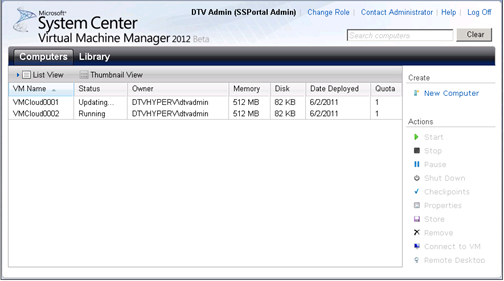
Self-Service Portal
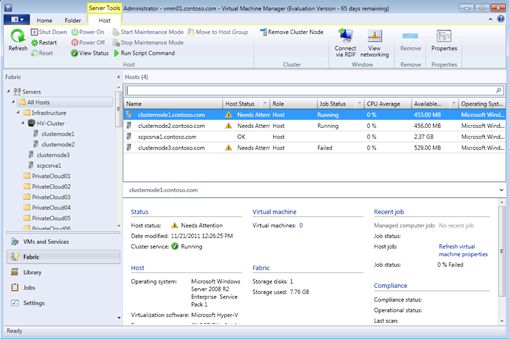
Pracovný priestor Fabric
V zložke VMs and Services je kľúčovou položkou Clouds, kde je možné vytvárať a konfigurovať privátne cloudy. Na tento účel slúži položka kontextového menu Create Cloud.

Pracovný priestor VMs and Services
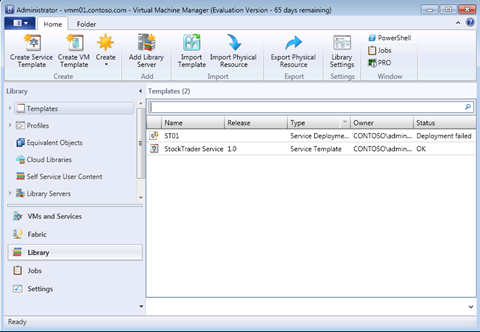
Pracovný priestor Library
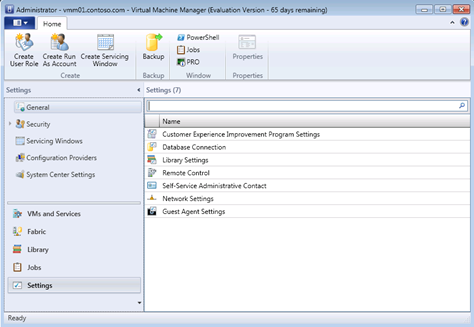
Zložka Settings
Zhrnutie vlastností a výhod
System Center Virtual Machine Manager predstavuje riešenie pre správu virtualizovaného datacentra súčasnosti. Umožňuje centralizovanú správu IT infraštruktúry, lepšie využitie serverov a dynamickú optimalizáciu prostriedkov na rôznych virtualizačných a fyzických platformách.
Hlavné funkcie:
- Správa virtuálnych počítačov prevádzkovaných na systémoch Windows Server 2008 a 2008 R2 Hyper-V alebo Microsoft Hyper-V Server.
- Podpora virtuálnych počítačov prevádzkovaných v prostrediach Microsoft Virtual Server, VMware ESX a Citrix Xen Server.
- Migrácia za prevádzky umožňujúci dynamické prideľovanie prostriedkov.
- Dynamické pridávanie a odoberanie úložísk dát za chodu.
- Podpora zdieľaných zväzkov klastra (Cluster Shared Volume CSV).
- Optimalizácia výkonu a prostriedkov (Performance and Resource Optimization PRO) pre optimálne rozloženie výkonu medzi fyzické servery.
- Inteligentné umiestnenie úloh virtuálnych počítačov na najvhodnejšie fyzickej hostiteľskej servery.
Pre zaistenie plne dynamického virtualizovaného prostredia, ktoré je schopné reagovať na zmeny požiadaviek a vyťaženie poskytuje Virtual Machine Manager v spolupráci s ostatnými nástrojmi Systém Center nasledujúce funkcie:
- Dynamická alebo na udalosti viazaná optimalizácia prostriedkov
- Migrácia počas prevádzky
- Centralizovaná knižnica
- Využitie a správa šablón virtuálnych počítačov
- Centralizovaný monitoring
- Možnosť delegovať správu časti prostredia
- Rýchla migrácia úložiska
Príklad vybudovania infraštruktúry privátneho cloudu pomocou SCVMM 2012
Vybudovanie privátneho cloudu je komplexná problematika, ktorú je možné rozčleniť na viaceré čiastkové úlohy a tie postupne riešiť v chronologickom poradí. Naznačíme postupy riešenia niektorých často vykonávaných úloh.
Vytvorenie logickej siete
V pracovnom priestore Fabric rozviňte zložku Networking a aktivujte funkciu Logical Networks – Create Logical Network. V dialógu sieť pomenujte, napríklad PrivateCloud04. V ďalšom kroku pomocou tlačidla Add pridajte podsieť. Označte zadanú sieť a v spodnej časti dialógu zadajte IP adresu podsiete.
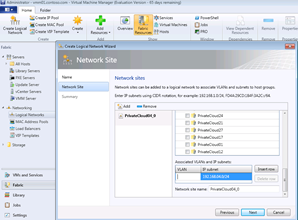
Vytvorenie logickej siete
Vytvorenie IP Poolu
Na paneli nástrojov aktivujte funkciu Create IP Pool. Pool pomenujte (v našom prípade Clients). Vyberte logiskú sieť vytvorenú v predchádzajúcom kroku. V ďalšom dialógu ponechajte voľbu Use an existing network site. Následne nastavte interval IP adries, z ktorého budú priraďované IP adresy jednotlivým virtuálnym strojom. V prípade potreby nastavte v ďalších krokoch a Gateway, DNS, a WINS.
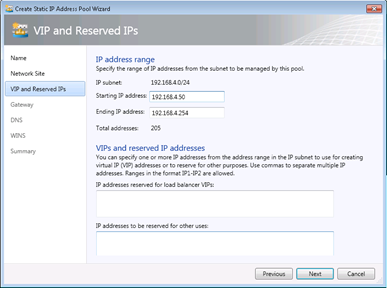
Vmm6.png Vytvorenie IP Poolu
Priradenie dátových úložísk
Vyberte zložku Storage. Na paneli nástrojov aktivujte voľbu Add Resources – Storage Devices. Zadajte IP adresu pre pripojenie k úložisku. Vyberte príslušný Storage pool. Pomocou tlačidla Create Classification pool pomenujte.
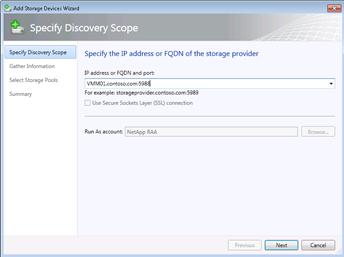
Priradenie IP adresy storage providera
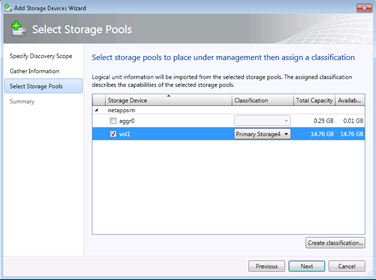
Výber Storage poolu
Pri rozsiahlejšej architektúre serverovej farmy odporúčame nastaviť Load Balancer pre rozkladanie záťaže. Vyberte zložku Networking. Na paneli nástrojov aktivujte voľbu Add Resources – Load Balancer. Následne je potrebné objekt nastaviť podľa aktuálnej konfigurácie.
Vytvorenie Hyper-V hostov na “holom železe”
V pracovnom priestore Fabric aktivujte na paneli nástrojov funkciu Add Resources – Hyper-V Hosts and Clusters. Označte vhodnú voľbu. V našom príklade sme vo virtuálnom prostredí využili voľbu Physical computers to be provisioned as virtual machines. V závislosti od použitej voľby a konfigurácie prostredia je potrebné nastaviť ostatné parametre.
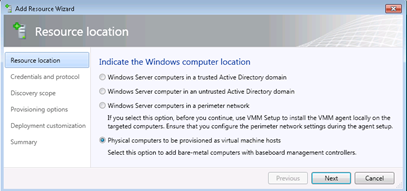
Pridanie resources
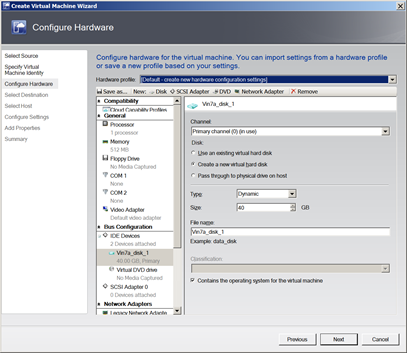
Dialóg pre vytvorenie virtuálneho stroja
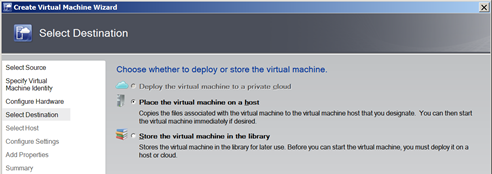
Možnosti uloženia virtuálneho stroja
Vytvorenie cloudu
V pracovnom priestore VMs and Services aktivujte kontextové menu na položku Clouds. Vyberte položku Create Cloud. Následne vás bude sprevádzať sprievodca Create Cloud Wizzard. Postupne podľa jeho pokynov budete konfigurovať zdroje (resources) čiže skupiny hostov. Môžete použiť nielen hosty na platforme Microsoft, ale aj hosty z VMware resource poolu. Následne vyberiete logickú sieť, objekty typu Load Balancer na rozloženie záťaže, dátové úložiská, objekty z knižnice….
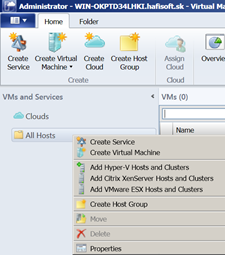
Kontextové menu umožňuje pridať nielen hosty na platforme Hyper-V, ale aj hosty vytvorené na virtualizačných platformách VMware a Citrix.
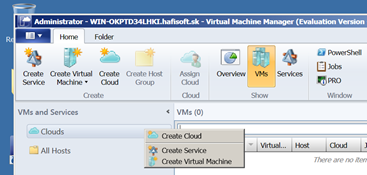
Pomocou položiek kontextového menu je možné inicializovať vytvorenie cloudu, služby, alebo virtuálneho stroja
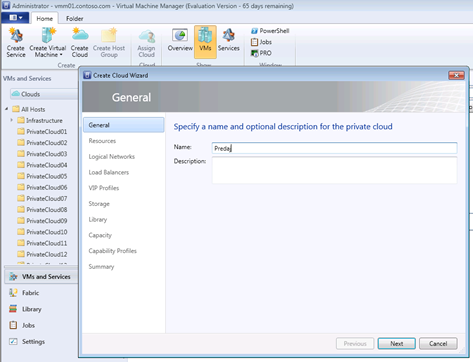
Vytvorenie cloudu pomocou sprievodcu Create Cloud Wizard
Po vytvorení cloudu môžete v ňom začať vytvárať virtuálne stroje, prípadne pridáte existujúce.
Dôležitým krokom pre vytvorenie cloudu je dostatočné dimenzovanie kapacít, teda CPU, pamäti, dátových úložísk a podobne. Na báze skupiny hostov môžete mať vytvorených niekoľko cloudov s rôznymi limitmi, aby ste dokázali naplno využiť kapacitu inštalovaných hardvérových prostriedkov.
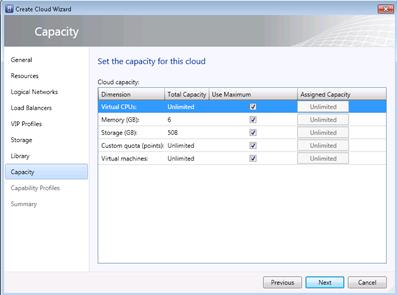
Dimenzovanie limitov CPU, pamäti, dátových úložísk a podobne.
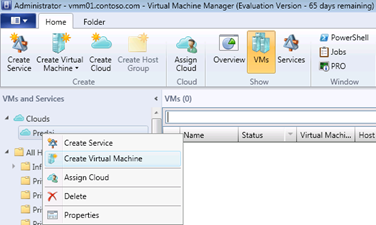
Po definovaní cloudu môžete v ňom začať vytvárať virtuálne stroje

Definovanie parametrov virtuálneho stroja
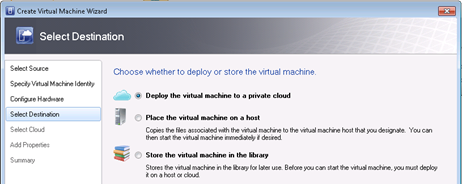
Výber destinácie pre deploy do cloudu, alebo hostovacieho počítača, prípadne uloženie virtuálneho stroja do knižnice
Pokiaľ si chcete vyskúšať tieto, a iné úlohy, k dispozícii sú virtuálne laboratórne cvičenia na adrese. Nájdete ich na adrese: http://technet.microsoft.com/en-us/virtuallabs/bb539977
V dobe písania publikácie tam boli cvičenia pre System Center 2012:
- TechNet Virtual Lab: Migrating from Configuration Manager 2007 to Configuration Manager 2012
- TechNet Virtual Lab: System Center Operations Manager 2012: Infrastructure and Application Performance Monitoring
- TechNet Virtual Lab: System Center Virtual Machine Manager 2012: Building Your Cloud Infrastructure
- TechNet Virtual Lab: System Center Virtual Machine Manager 2012: Building a Service Template
- TechNet Radio: Virtual Lab Insider – An Introduction to System Center Configuration Manager 2012 (súčasťou je video)
- TechNet Virtual Lab: Introduction to System Center Configuration Manager 2012
- Pre System Center Configuration Manager 2007 sú na uvedenej adrese cvičenia:
- TechNet Virtual Lab: Configuring Configuration Manager 2007 Security including PKI
- TechNet Virtual Lab: Determining Client Health in Configuration Manager 2007 R2
- TechNet Virtual Lab: Generating Asset Intelligence Data with Configuration Manager 2007
- TechNet Virtual Lab: Implementing Branch Distribution Points in System Center Configuration Manager (SCCM) 2007
- TechNet Virtual Lab: Implementing Desired Configuration Management in System Center Configuration Manager (SCCM) 2007
- TechNet Virtual Lab: Integrating Application Virtualization into Configuration Manager 2007 R2
- TechNet Virtual Lab: Integrating SQL Server Reporting Services into Configuration Manager 2007 R2
- TechNet Virtual Lab: Managing Microsoft Updates with System Center Configuration Manager (SCCM) 2007
Cvičenia sa realizujú cez diaľkový prístup na infraštruktúru vytvorenú z potrebného počtu virtuálnych počítačov. Cvičenia trvajú od 60 do 120 minút.
